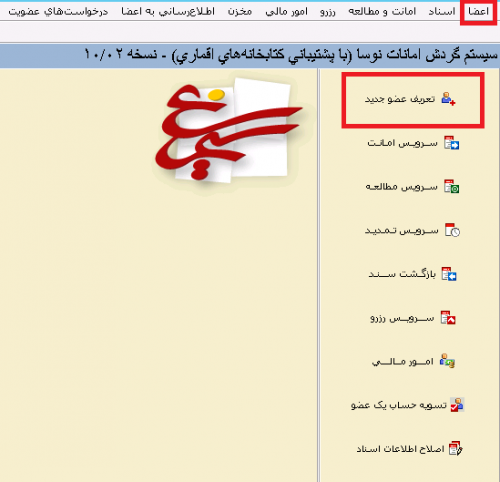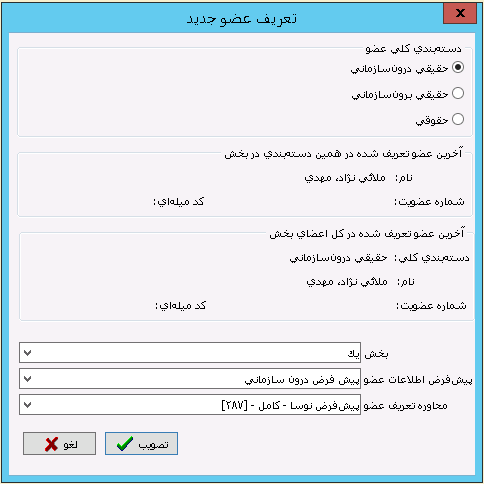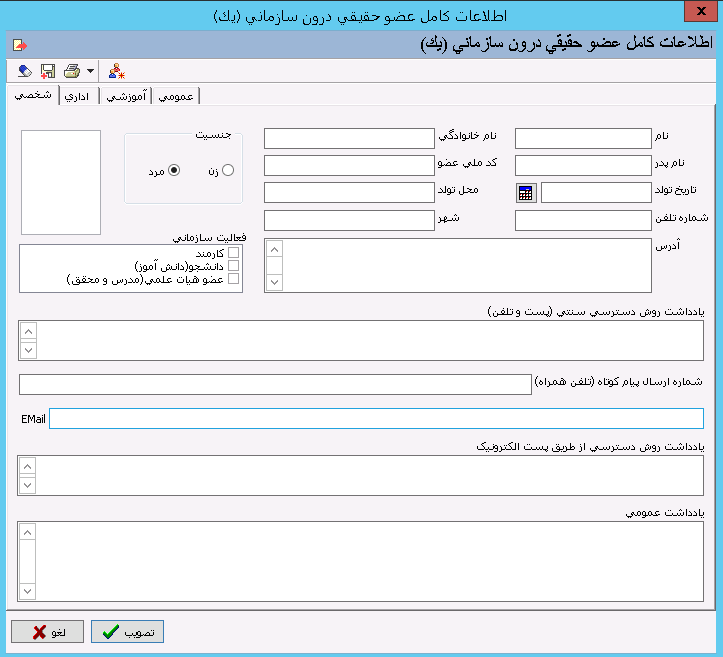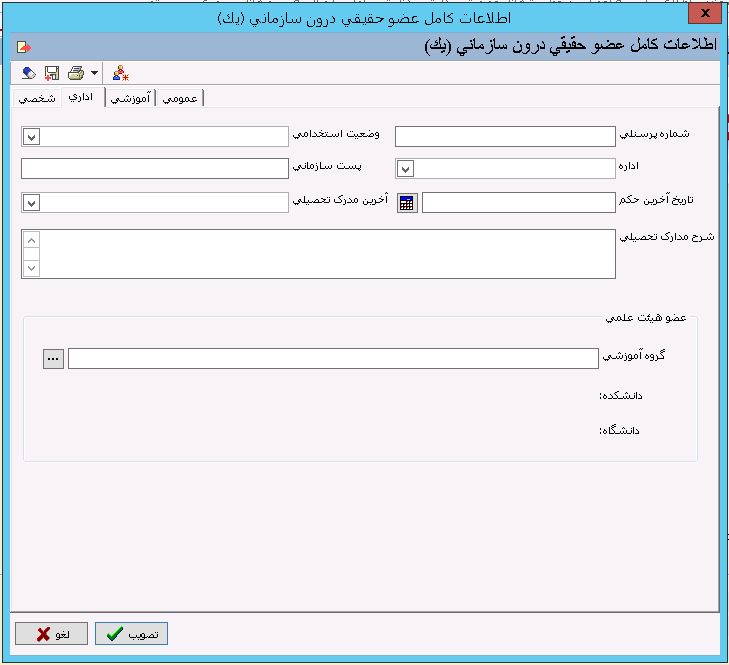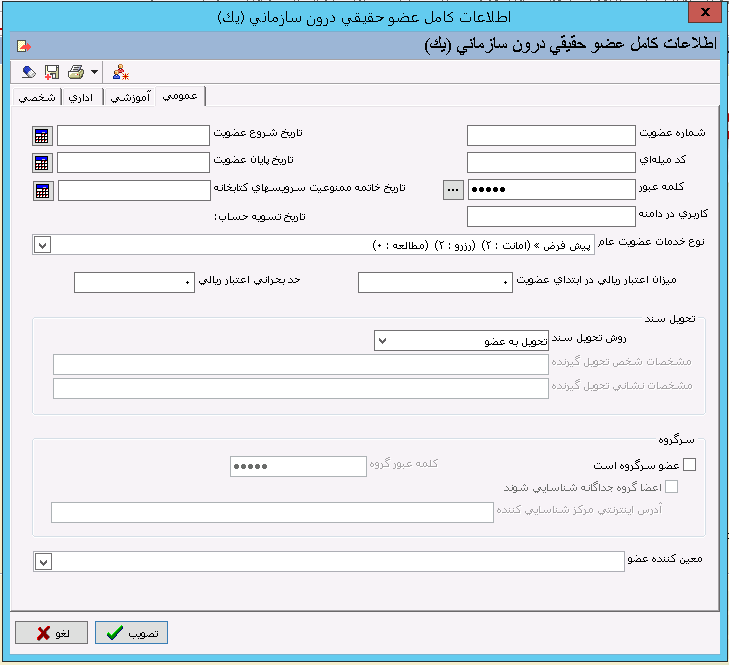تعریف یک عضو جدید: تفاوت بین نسخهها
Molaeinejad (بحث | مشارکتها) |
Molaeinejad (بحث | مشارکتها) |
||
| سطر ۵: | سطر ۵: | ||
[[file:CIR1001001.PNG|500px |thumb |center|کلاینت امانات]] | [[file:CIR1001001.PNG|500px |thumb |center|کلاینت امانات]] | ||
| − | با استفاده از یکی از روشهای مذکور پنجره زیر باز | + | با استفاده از یکی از روشهای مذکور پنجره زیر باز می شود. |
| − | دسته بندی کلی عضو | + | |
| + | [[file:CIR1001002.PNG|500px |thumb |center|تعریف عضو]] | ||
| + | |||
| + | |||
| + | '''دسته بندی کلی عضو''' | ||
اعضا از نظر نوع شخص (حقیقی یا حقوقی) و وابستگی سازمانی به مرکز، به سه دسته کلی تقسیم می شوند: | اعضا از نظر نوع شخص (حقیقی یا حقوقی) و وابستگی سازمانی به مرکز، به سه دسته کلی تقسیم می شوند: | ||
| − | *حقیقی درون سازمانی | + | *'''حقیقی درون سازمانی''' |
اعضایی هستند که به سازمان مادر کتابخانه تعلق سازمانی دارند. برای مثال در یک دانشگاه، دانشجویان همان دانشگاه اعضای حقیقی درون سازمانی هستند در حالی که دانشجویان انشگاههای دیگر، برون سازمانی محسوب می شوند. | اعضایی هستند که به سازمان مادر کتابخانه تعلق سازمانی دارند. برای مثال در یک دانشگاه، دانشجویان همان دانشگاه اعضای حقیقی درون سازمانی هستند در حالی که دانشجویان انشگاههای دیگر، برون سازمانی محسوب می شوند. | ||
| − | *حقیقی برون سازمانی | + | *'''حقیقی برون سازمانی''' |
اعضایی هستند که از بیرون از سازمان عضو کتابخانه می شوند. برای مثال در یک کتابخانه دانشگاهی، دانشجویان دانشگاههای دیگر برون سازمانی محسوب می شوند. | اعضایی هستند که از بیرون از سازمان عضو کتابخانه می شوند. برای مثال در یک کتابخانه دانشگاهی، دانشجویان دانشگاههای دیگر برون سازمانی محسوب می شوند. | ||
| − | *حقوقی | + | *'''حقوقی''' |
در این سیستم امکان عضو شدن اشخاص حقوقی نیز وجود دارد. برای مثال برای امانت بین کتابخانه ای، امکان عضو کردن کتابخانه های دیگر وجود دارد. طرحهای دیگر اشتراک منابع از قبیل طرحهای غدیر و امین نیز از طریق تعریف یک عضو حقوقی امکان پذیر می شود. | در این سیستم امکان عضو شدن اشخاص حقوقی نیز وجود دارد. برای مثال برای امانت بین کتابخانه ای، امکان عضو کردن کتابخانه های دیگر وجود دارد. طرحهای دیگر اشتراک منابع از قبیل طرحهای غدیر و امین نیز از طریق تعریف یک عضو حقوقی امکان پذیر می شود. | ||
| سطر ۲۵: | سطر ۲۹: | ||
برای پیوستگی شماره های عضویت معمولا در هنگام تعریف عضو جدید، شماره عضویت آن را یک شماره بیشتر از آخرین شماره موجود تعریف می کنند. بنابراین اطلاع از آخرین شماره عضویت تعریف شده اهمیت خاصی در تعریف اعضای جدید پیدا می کند. این امکان با جزئیات زیر در سیستم پیاده سازی شده است: | برای پیوستگی شماره های عضویت معمولا در هنگام تعریف عضو جدید، شماره عضویت آن را یک شماره بیشتر از آخرین شماره موجود تعریف می کنند. بنابراین اطلاع از آخرین شماره عضویت تعریف شده اهمیت خاصی در تعریف اعضای جدید پیدا می کند. این امکان با جزئیات زیر در سیستم پیاده سازی شده است: | ||
| − | *آخرین عضو تعریف شده در همین دسته بندی | + | *'''آخرین عضو تعریف شده در همین دسته بندی''' |
اگر شماره بندی اعضا در هر دسته بندی مستقل باشد برای مثال فرض کنید شماره عضویت اعضای درون سازمانی از 1000، اعضای برون سازمانی از 2000 شروع شده باشد آنگاه در این حالت آخرین عضو تعریف شده در همان دسته بندی اهمیت پیدا می کند. | اگر شماره بندی اعضا در هر دسته بندی مستقل باشد برای مثال فرض کنید شماره عضویت اعضای درون سازمانی از 1000، اعضای برون سازمانی از 2000 شروع شده باشد آنگاه در این حالت آخرین عضو تعریف شده در همان دسته بندی اهمیت پیدا می کند. | ||
| − | *آخرین عضو تعریف شده در کل اعضا | + | *'''آخرین عضو تعریف شده در کل اعضا''' |
اگر شماره بندی اعضا بطور کلی و بدون در نظر گرفتن نوع دسته بندی باشد آنگاه آخرین عضو تعریف شده در کل اعضا اهمیت خواهد داشت. | اگر شماره بندی اعضا بطور کلی و بدون در نظر گرفتن نوع دسته بندی باشد آنگاه آخرین عضو تعریف شده در کل اعضا اهمیت خواهد داشت. | ||
| − | *پیش فرض اطلاعات عضو | + | *'''پیش فرض اطلاعات عضو''' |
از میان پیش فرضهای موجود، پیش فرض مناسب عضو در حال تعریف را انتخاب کنید. برای مثال برای تعریف یک دانشجوی کارشناسی می توانید از پیش فرض خاص دانشجویان کارشناسی (اگر تعریف شده باشد) استفاده کنید. در غیر این صورت از پیش فرضهای موجود در سیستم که بر اساس دسته بندی کلی اعضا تعریف شده است استفاده کنید. | از میان پیش فرضهای موجود، پیش فرض مناسب عضو در حال تعریف را انتخاب کنید. برای مثال برای تعریف یک دانشجوی کارشناسی می توانید از پیش فرض خاص دانشجویان کارشناسی (اگر تعریف شده باشد) استفاده کنید. در غیر این صورت از پیش فرضهای موجود در سیستم که بر اساس دسته بندی کلی اعضا تعریف شده است استفاده کنید. | ||
| − | *محاوره تعریف عضو | + | *'''محاوره تعریف عضو''' |
بسته به میزان اطلاعاتی که می خواهید برای اعضا وارد و ذخیره کنید می توانید از فرمهای مختلف ورود اطلاعات استفاده کنید. بطور پیش فرض در سیستم دو کاربرگ ”خلاصه“ و ”کامل“ موجود است که بسته به سیاستهای کتابخانه یکی از این دو را انتخاب و اطلاعات اعضا را در آن وارد کنید. | بسته به میزان اطلاعاتی که می خواهید برای اعضا وارد و ذخیره کنید می توانید از فرمهای مختلف ورود اطلاعات استفاده کنید. بطور پیش فرض در سیستم دو کاربرگ ”خلاصه“ و ”کامل“ موجود است که بسته به سیاستهای کتابخانه یکی از این دو را انتخاب و اطلاعات اعضا را در آن وارد کنید. | ||
| + | '''پنجره شخصی''' | ||
| − | [[file: | + | |
| + | [[file:CIR1001003.PNG|900px |thumb |center|اطلاعات عضو شخصی]] | ||
| سطر ۴۹: | سطر ۵۵: | ||
کاربرگه '''اطلاعات عضو درون سازمانی''' به چهار قسمت ''' شخصی ''' و ''' اداری ''' و ''' آموزشی ''' و ''' عمومی ''' تقسیم شده است که هر چه اطلاعات بیشتری از عضو در سیستم ثبت گردد در آینده گزارشهای کاملتری از اطلاعات اعضا میتوان تهیه نمود در این کاربرگ فیلدهای انتخابی مانند '''جنسیت''' و '''فعالیت سازمانی''' و '''وضعیت استخدامی''' و ... وجود دارد که برخی از آنها مانند '''وضعیت استخدامی''' و '''اداره''' و '''رشته''' و ... که میبایست از طریق [[تعریف جداول پایه|جداول پایه]] تعریف شوند | کاربرگه '''اطلاعات عضو درون سازمانی''' به چهار قسمت ''' شخصی ''' و ''' اداری ''' و ''' آموزشی ''' و ''' عمومی ''' تقسیم شده است که هر چه اطلاعات بیشتری از عضو در سیستم ثبت گردد در آینده گزارشهای کاملتری از اطلاعات اعضا میتوان تهیه نمود در این کاربرگ فیلدهای انتخابی مانند '''جنسیت''' و '''فعالیت سازمانی''' و '''وضعیت استخدامی''' و ... وجود دارد که برخی از آنها مانند '''وضعیت استخدامی''' و '''اداره''' و '''رشته''' و ... که میبایست از طریق [[تعریف جداول پایه|جداول پایه]] تعریف شوند | ||
| − | *تصویر عکس عضو | + | |
| + | *'''تصویر عکس عضو''' | ||
برای درج تصویر عضو می بایست در ناحیه عکس کلیک راست نمائید و از منوی بازشده گزینه خواندن تصویر از فایل را انتخاب نمائید، سپس در صفحه انتخاب فایل حاوی تصویر، مسیر و پوشه حاوی فایلهای عکس اعضا را باز نمائید و عکس عضو مورد نظر را انتخاب کنید. | برای درج تصویر عضو می بایست در ناحیه عکس کلیک راست نمائید و از منوی بازشده گزینه خواندن تصویر از فایل را انتخاب نمائید، سپس در صفحه انتخاب فایل حاوی تصویر، مسیر و پوشه حاوی فایلهای عکس اعضا را باز نمائید و عکس عضو مورد نظر را انتخاب کنید. | ||
| − | *کدملی | + | *'''کدملی''' |
یکی از اطلاعات خیلی مفید عضو، کدملی است که برای جلوگیری از تعریف اعضای تکراری، ضروری است. | یکی از اطلاعات خیلی مفید عضو، کدملی است که برای جلوگیری از تعریف اعضای تکراری، ضروری است. | ||
| − | *تاریخ تولد | + | *'''تاریخ تولد''' |
تاریخ تولد کاربر زمانی مهم است که بخواهید خدمات کتابخانه را بر اساس رده سنی مدیریت کنید. | تاریخ تولد کاربر زمانی مهم است که بخواهید خدمات کتابخانه را بر اساس رده سنی مدیریت کنید. | ||
| سطر ۶۳: | سطر ۷۰: | ||
1- وارد نمودن تاریخ به شکل دستی | 1- وارد نمودن تاریخ به شکل دستی | ||
| − | 2- باز کردن تقویم و انتخاب تاریخ دلخواه از تقویم که برای این کار باید روی آیکون | + | 2- باز کردن تقویم و انتخاب تاریخ دلخواه از تقویم که برای این کار باید روی آیکون [[file:CIRGEN0008.PNG|25px]] کلیک نمائید و سپس روی تاریخ دلخواه خود دوبار کلیک کنید تا تاریخ مورد نظر در فیلد تاریخ ثبت شود. |
| − | *فعالیت سازمانی | + | *'''فعالیت سازمانی''' |
نوع فعالیت عضو دارای سه گزینه است: | نوع فعالیت عضو دارای سه گزینه است: | ||
| − | **کارمند | + | **'''کارمند''' |
تمام کارمندان اعم از رسمی، قراردادی، پیمانی، ساعتی و نیز تمام کارگران در این دسته قرار می گیرند. | تمام کارمندان اعم از رسمی، قراردادی، پیمانی، ساعتی و نیز تمام کارگران در این دسته قرار می گیرند. | ||
| − | **دانشجو (دانش آموز | + | **'''دانشجو (دانش آموز)''' |
تمام اعضایی که به نوعی درحال فراگیری یک دوره معین هستند در این دسته جای می گیرند. بر این اساس اعضایی نظیر، دانشجو، دانش آموز، هنرآموز، طلبه و ... | تمام اعضایی که به نوعی درحال فراگیری یک دوره معین هستند در این دسته جای می گیرند. بر این اساس اعضایی نظیر، دانشجو، دانش آموز، هنرآموز، طلبه و ... | ||
در این گروه قرار می گیرند. | در این گروه قرار می گیرند. | ||
| − | **عضو هیات علمی (مدرس و محقق) | + | **'''عضو هیات علمی (مدرس و محقق)''' |
| − | می گیرند. | + | |
| + | برای اعضایی که به نوعی مدرس و عضو هیات علمی آموزشی یا پژوهشی هستند این گزینه را تیک بزنید. تمام استادان، پژوهشگران و ... در این دسته قرار می گیرند. | ||
| + | |||
نکته: در موارد خاص یک عضو ممکن است همزمان بیش از یک فعالیت سازمانی داشته باشد. مثلا یک شخص هم دانشجوی دکتری در دانشگاه و هم عضو هیات علمی همان دانشگاه است. به همین دلیل | نکته: در موارد خاص یک عضو ممکن است همزمان بیش از یک فعالیت سازمانی داشته باشد. مثلا یک شخص هم دانشجوی دکتری در دانشگاه و هم عضو هیات علمی همان دانشگاه است. به همین دلیل | ||
در این موارد امکان انتخاب بیش از یک فعالیت سازمانی وجود دارد. | در این موارد امکان انتخاب بیش از یک فعالیت سازمانی وجود دارد. | ||
| − | *یادداشت روش دسترسی سنتی (پست و تلفن) | + | *'''یادداشت روش دسترسی سنتی (پست و تلفن)''' |
هرگونه توضیح در مورد شماره تلفن یا آدرس عضو، مثلا اگر آدرس اصلی مربوط به یکی از دوستان یا اقوام عضو است باید در این قسمت ذکر شود. یا اگر بخواهید آدرسها یا شماره تلفنهای | هرگونه توضیح در مورد شماره تلفن یا آدرس عضو، مثلا اگر آدرس اصلی مربوط به یکی از دوستان یا اقوام عضو است باید در این قسمت ذکر شود. یا اگر بخواهید آدرسها یا شماره تلفنهای | ||
جایگزین دیگری از عضو داشته باشید می توانید در این ناحیه یادداشت نمائید. | جایگزین دیگری از عضو داشته باشید می توانید در این ناحیه یادداشت نمائید. | ||
| − | *شماره ارسال پیام کوتاه (تلفن همراه) | + | *'''شماره ارسال پیام کوتاه (تلفن همراه)''' |
این شماره برای ارسال پیامهای کوتاه (SMS) به منظور اطلاع رسانی به عضو بکار می رود. | این شماره برای ارسال پیامهای کوتاه (SMS) به منظور اطلاع رسانی به عضو بکار می رود. | ||
| − | *آدرس Email | + | *'''آدرس Email''' |
از این آدرس برای ارسال اعلامیه های اطلاع رسانی به عضو استفاده می شود. | از این آدرس برای ارسال اعلامیه های اطلاع رسانی به عضو استفاده می شود. | ||
| − | *یادداشت روش دسترسی از طریق پست الکترونیک | + | *'''یادداشت روش دسترسی از طریق پست الکترونیک''' |
هرگونه اطلاعات اضافی در مورد پست الکترونیک عضو یا آدرسهای دیگر Email متعلق به عضو را در این ناحیه یادداشت نمائید. | هرگونه اطلاعات اضافی در مورد پست الکترونیک عضو یا آدرسهای دیگر Email متعلق به عضو را در این ناحیه یادداشت نمائید. | ||
| − | *یادداشت عمومی | + | *'''یادداشت عمومی''' |
هر گونه توضیحات دیگر در مورد عضو را می توانید در این ناحیه وارد کنید. | هر گونه توضیحات دیگر در مورد عضو را می توانید در این ناحیه وارد کنید. | ||
| سطر ۱۰۶: | سطر ۱۱۵: | ||
| − | [[file: | + | '''پنجره اداری''' |
| + | |||
| + | |||
| + | [[file:CIR1001060.PNG|900px |thumb |center|اطلاعات عضو اداری]] | ||
| + | |||
| + | |||
| + | این برگه حاوی اطلاعات پرسنلی و استخدامی است و بیشتر مربوط به اعضای از نوع کارمند است. | ||
| + | |||
| + | |||
| + | *'''وضعیت استخدامی''' | ||
| + | |||
| + | نوع استخدام کارمند اعم از رسمی، پیمانی، قراردادی و ... در این قسمت مشخص می شود. این فیلد از نوع کشویی بازشونده است که از اطلاعات درون آن گزینه مورد نظر خود را انتخاب و | ||
| + | کلیک کنید. | ||
| + | |||
| + | *'''تاریخ آخرین حکم''' | ||
| + | |||
| + | برای اطمینان از استخدام کارمند می توانید تاریخ آخرین حکم کارگزینی را در این ناحیه وارد نمائید (در صورت لزوم). | ||
| + | |||
| + | |||
| + | *'''تاریخ آخرین حکم''' | ||
| + | |||
| + | برای اطمینان از استخدام کارمند می توانید تاریخ آخرین حکم کارگزینی را در این قسمت وارد نمائید (در صورت لزوم). | ||
| + | |||
| + | |||
| + | *'''آخرین مدرک تحصیلی''' | ||
| + | |||
| + | برای دسته بندی اعضا براساس مدرک تحصیلی، آخرین مدرک عضو را در این قسمت وارد کنید. | ||
| + | |||
| + | |||
| + | *'''شرح مدارک تحصیلی''' | ||
| + | هرگونه توضیح لازم درباره مدارک تحصیلی عضو را در این ناحیه ذخیره نمائید. برای مثال اگر عضو چند مدرک متفاوت دارد نام مدارک دیگر را می توانید در این قسمت وارد کنید. یا مثلا اعلام کنید این مدرک داخلی یا معادل است و ... | ||
| + | |||
| + | *'''عضو هیات علمی''' | ||
| + | در این ناحیه گروه آموزشی هیات علمی تعیین می شود. این فیلد از نوع فیلدهای درختی است که به شکل خاصی ورود اطلاعات می شود: | ||
| + | روش ورود اطلاعات فیلدهای درختی ابتدا باید روی آیکون [[file:CIRGEN0009.PNG|25px]]واقع در سمت چپ این فیلد کلیک نمائید، سپس لایه های درخت طبقه بندی مربوط به فیلد را تا شاخه | ||
| + | مورد نظر باز کنید و در انتها گزینه مورد نظر را انتخاب کنید. | ||
| + | |||
| + | |||
| + | ''' پنجره آموزشی''' | ||
| + | |||
| + | |||
| + | [[file:CIR1001061.PNG|900px |thumb |center|اطلاعات عضو آموزشی]] | ||
| + | |||
| + | |||
| + | این برگه مخصوص دانشجویان یا بطور کلی، اعضایی است که در حال فراگیری دوره ای هستند. | ||
| + | |||
| + | *'''رشته تحصیلی''' | ||
| + | در این ناحیه رشته تحصیلی دانشجو تعیین می گردد. این فیلد از نوع فیلدهای درختی است که به شکل خاصی ورود اطلاعات می شود: | ||
| + | روش ورود اطلاعات فیلدهای درختی ابتدا باید روی آیکون [[file:CIRGEN0009.PNG|25px]]واقع در سمت چپ این فیلد کلیک نمائید، سپس لایه های درخت طبقه بندی مربوط به فیلد را تا رشته مورد نظر باز نمائید و در انتها گزینه مورد نظر را انتخاب کنید. | ||
| + | |||
| + | '''پنجره عمومی''' | ||
| − | |||
| − | + | [[file:CIR1001062.PNG|900px |thumb |center|اطلاعات عضو عمومی]] | |
| − | + | *'''کلمه عبور''' | |
| + | اعضا برای استفاده از سرویسهای امانت غیر حضوری (از راه دور) نیاز به یک کلمه عبور دارند که در این ناحیه تعیین می شود. | ||
| + | پیشنهاد می شود در ابتدا شماره شناسنامه عضو را به عنوان کلمه عبور اختصاص دهید و در مراحل بعد به کاربر اجازه تغییر کلمه عبور خود از راه دور را بدهید. | ||
نسخهٔ ۲۷ آوریل ۲۰۱۹، ساعت ۰۷:۰۵
برای تعریف عضو جدید میتوان از گزینه مربوطه در صفحه اصلی و یا کلید F4 و یا از طریق منوی اعضا اقدام نمود
با استفاده از یکی از روشهای مذکور پنجره زیر باز می شود.
دسته بندی کلی عضو
اعضا از نظر نوع شخص (حقیقی یا حقوقی) و وابستگی سازمانی به مرکز، به سه دسته کلی تقسیم می شوند:
- حقیقی درون سازمانی
اعضایی هستند که به سازمان مادر کتابخانه تعلق سازمانی دارند. برای مثال در یک دانشگاه، دانشجویان همان دانشگاه اعضای حقیقی درون سازمانی هستند در حالی که دانشجویان انشگاههای دیگر، برون سازمانی محسوب می شوند.
- حقیقی برون سازمانی
اعضایی هستند که از بیرون از سازمان عضو کتابخانه می شوند. برای مثال در یک کتابخانه دانشگاهی، دانشجویان دانشگاههای دیگر برون سازمانی محسوب می شوند.
- حقوقی
در این سیستم امکان عضو شدن اشخاص حقوقی نیز وجود دارد. برای مثال برای امانت بین کتابخانه ای، امکان عضو کردن کتابخانه های دیگر وجود دارد. طرحهای دیگر اشتراک منابع از قبیل طرحهای غدیر و امین نیز از طریق تعریف یک عضو حقوقی امکان پذیر می شود.
برای پیوستگی شماره های عضویت معمولا در هنگام تعریف عضو جدید، شماره عضویت آن را یک شماره بیشتر از آخرین شماره موجود تعریف می کنند. بنابراین اطلاع از آخرین شماره عضویت تعریف شده اهمیت خاصی در تعریف اعضای جدید پیدا می کند. این امکان با جزئیات زیر در سیستم پیاده سازی شده است:
- آخرین عضو تعریف شده در همین دسته بندی
اگر شماره بندی اعضا در هر دسته بندی مستقل باشد برای مثال فرض کنید شماره عضویت اعضای درون سازمانی از 1000، اعضای برون سازمانی از 2000 شروع شده باشد آنگاه در این حالت آخرین عضو تعریف شده در همان دسته بندی اهمیت پیدا می کند.
- آخرین عضو تعریف شده در کل اعضا
اگر شماره بندی اعضا بطور کلی و بدون در نظر گرفتن نوع دسته بندی باشد آنگاه آخرین عضو تعریف شده در کل اعضا اهمیت خواهد داشت.
- پیش فرض اطلاعات عضو
از میان پیش فرضهای موجود، پیش فرض مناسب عضو در حال تعریف را انتخاب کنید. برای مثال برای تعریف یک دانشجوی کارشناسی می توانید از پیش فرض خاص دانشجویان کارشناسی (اگر تعریف شده باشد) استفاده کنید. در غیر این صورت از پیش فرضهای موجود در سیستم که بر اساس دسته بندی کلی اعضا تعریف شده است استفاده کنید.
- محاوره تعریف عضو
بسته به میزان اطلاعاتی که می خواهید برای اعضا وارد و ذخیره کنید می توانید از فرمهای مختلف ورود اطلاعات استفاده کنید. بطور پیش فرض در سیستم دو کاربرگ ”خلاصه“ و ”کامل“ موجود است که بسته به سیاستهای کتابخانه یکی از این دو را انتخاب و اطلاعات اعضا را در آن وارد کنید.
پنجره شخصی
کاربرگه اطلاعات عضو درون سازمانی به چهار قسمت شخصی و اداری و آموزشی و عمومی تقسیم شده است که هر چه اطلاعات بیشتری از عضو در سیستم ثبت گردد در آینده گزارشهای کاملتری از اطلاعات اعضا میتوان تهیه نمود در این کاربرگ فیلدهای انتخابی مانند جنسیت و فعالیت سازمانی و وضعیت استخدامی و ... وجود دارد که برخی از آنها مانند وضعیت استخدامی و اداره و رشته و ... که میبایست از طریق جداول پایه تعریف شوند
- تصویر عکس عضو
برای درج تصویر عضو می بایست در ناحیه عکس کلیک راست نمائید و از منوی بازشده گزینه خواندن تصویر از فایل را انتخاب نمائید، سپس در صفحه انتخاب فایل حاوی تصویر، مسیر و پوشه حاوی فایلهای عکس اعضا را باز نمائید و عکس عضو مورد نظر را انتخاب کنید.
- کدملی
یکی از اطلاعات خیلی مفید عضو، کدملی است که برای جلوگیری از تعریف اعضای تکراری، ضروری است.
- تاریخ تولد
تاریخ تولد کاربر زمانی مهم است که بخواهید خدمات کتابخانه را بر اساس رده سنی مدیریت کنید.
روش وارد نمودن فیلدهای از نوع تاریخ به دو شکل است:
1- وارد نمودن تاریخ به شکل دستی
2- باز کردن تقویم و انتخاب تاریخ دلخواه از تقویم که برای این کار باید روی آیکون کلیک نمائید و سپس روی تاریخ دلخواه خود دوبار کلیک کنید تا تاریخ مورد نظر در فیلد تاریخ ثبت شود.
- فعالیت سازمانی
نوع فعالیت عضو دارای سه گزینه است:
- کارمند
تمام کارمندان اعم از رسمی، قراردادی، پیمانی، ساعتی و نیز تمام کارگران در این دسته قرار می گیرند.
- دانشجو (دانش آموز)
تمام اعضایی که به نوعی درحال فراگیری یک دوره معین هستند در این دسته جای می گیرند. بر این اساس اعضایی نظیر، دانشجو، دانش آموز، هنرآموز، طلبه و ... در این گروه قرار می گیرند.
- عضو هیات علمی (مدرس و محقق)
برای اعضایی که به نوعی مدرس و عضو هیات علمی آموزشی یا پژوهشی هستند این گزینه را تیک بزنید. تمام استادان، پژوهشگران و ... در این دسته قرار می گیرند.
نکته: در موارد خاص یک عضو ممکن است همزمان بیش از یک فعالیت سازمانی داشته باشد. مثلا یک شخص هم دانشجوی دکتری در دانشگاه و هم عضو هیات علمی همان دانشگاه است. به همین دلیل
در این موارد امکان انتخاب بیش از یک فعالیت سازمانی وجود دارد.
- یادداشت روش دسترسی سنتی (پست و تلفن)
هرگونه توضیح در مورد شماره تلفن یا آدرس عضو، مثلا اگر آدرس اصلی مربوط به یکی از دوستان یا اقوام عضو است باید در این قسمت ذکر شود. یا اگر بخواهید آدرسها یا شماره تلفنهای جایگزین دیگری از عضو داشته باشید می توانید در این ناحیه یادداشت نمائید.
- شماره ارسال پیام کوتاه (تلفن همراه)
این شماره برای ارسال پیامهای کوتاه (SMS) به منظور اطلاع رسانی به عضو بکار می رود.
- آدرس Email
از این آدرس برای ارسال اعلامیه های اطلاع رسانی به عضو استفاده می شود.
- یادداشت روش دسترسی از طریق پست الکترونیک
هرگونه اطلاعات اضافی در مورد پست الکترونیک عضو یا آدرسهای دیگر Email متعلق به عضو را در این ناحیه یادداشت نمائید.
- یادداشت عمومی
هر گونه توضیحات دیگر در مورد عضو را می توانید در این ناحیه وارد کنید.
پنجره اداری
این برگه حاوی اطلاعات پرسنلی و استخدامی است و بیشتر مربوط به اعضای از نوع کارمند است.
- وضعیت استخدامی
نوع استخدام کارمند اعم از رسمی، پیمانی، قراردادی و ... در این قسمت مشخص می شود. این فیلد از نوع کشویی بازشونده است که از اطلاعات درون آن گزینه مورد نظر خود را انتخاب و کلیک کنید.
- تاریخ آخرین حکم
برای اطمینان از استخدام کارمند می توانید تاریخ آخرین حکم کارگزینی را در این ناحیه وارد نمائید (در صورت لزوم).
- تاریخ آخرین حکم
برای اطمینان از استخدام کارمند می توانید تاریخ آخرین حکم کارگزینی را در این قسمت وارد نمائید (در صورت لزوم).
- آخرین مدرک تحصیلی
برای دسته بندی اعضا براساس مدرک تحصیلی، آخرین مدرک عضو را در این قسمت وارد کنید.
- شرح مدارک تحصیلی
هرگونه توضیح لازم درباره مدارک تحصیلی عضو را در این ناحیه ذخیره نمائید. برای مثال اگر عضو چند مدرک متفاوت دارد نام مدارک دیگر را می توانید در این قسمت وارد کنید. یا مثلا اعلام کنید این مدرک داخلی یا معادل است و ...
- عضو هیات علمی
در این ناحیه گروه آموزشی هیات علمی تعیین می شود. این فیلد از نوع فیلدهای درختی است که به شکل خاصی ورود اطلاعات می شود:
روش ورود اطلاعات فیلدهای درختی ابتدا باید روی آیکون واقع در سمت چپ این فیلد کلیک نمائید، سپس لایه های درخت طبقه بندی مربوط به فیلد را تا شاخه
مورد نظر باز کنید و در انتها گزینه مورد نظر را انتخاب کنید.
پنجره آموزشی
این برگه مخصوص دانشجویان یا بطور کلی، اعضایی است که در حال فراگیری دوره ای هستند.
- رشته تحصیلی
در این ناحیه رشته تحصیلی دانشجو تعیین می گردد. این فیلد از نوع فیلدهای درختی است که به شکل خاصی ورود اطلاعات می شود:
روش ورود اطلاعات فیلدهای درختی ابتدا باید روی آیکون واقع در سمت چپ این فیلد کلیک نمائید، سپس لایه های درخت طبقه بندی مربوط به فیلد را تا رشته مورد نظر باز نمائید و در انتها گزینه مورد نظر را انتخاب کنید.
پنجره عمومی
- کلمه عبور
اعضا برای استفاده از سرویسهای امانت غیر حضوری (از راه دور) نیاز به یک کلمه عبور دارند که در این ناحیه تعیین می شود. پیشنهاد می شود در ابتدا شماره شناسنامه عضو را به عنوان کلمه عبور اختصاص دهید و در مراحل بعد به کاربر اجازه تغییر کلمه عبور خود از راه دور را بدهید.